近日有一些小伙伴咨询小编钉钉电脑版怎么添加防疫精灵机器人?下面就为大家带来了钉钉电脑版添加防疫精灵机器人的方法,有需要的小伙伴可以来了解了解哦。
第一步:首先打开【钉钉】电脑版,如下图所示。

第二步:然后输入【账号与密码】,点击【确定】按钮,如下图所示。
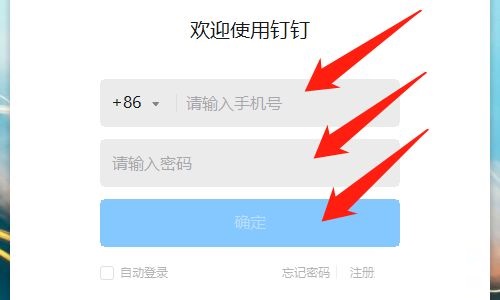
第三步:然后点击左上角【头像】图标,如下图所示。
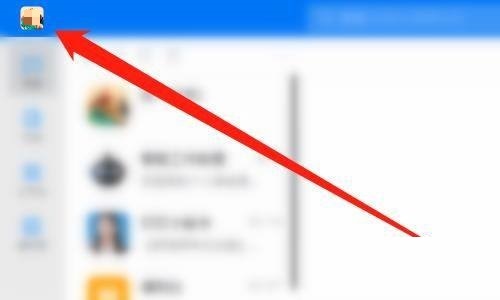
第四步:然后点击【机器人管理】,如下图所示。

第五步:然后点击【防疫精灵】,如下图所示。

第六步:然后点击【添加】按钮,如下图所示。

以上就是小编给大家带来的钉钉电脑版怎么添加防疫精灵机器人的全部内容,希望能够帮助到大家哦。